Når det gjelder lette stasjonære maskiner, er LXQt detden rare mannen ute. Dette fordi Linux-brukere snakker om lette skrivebordsmiljøer, de nesten alltid snakker om stasjonære maskiner basert på GTK-verktøyet. Ikke LXQt. Den bruker Qt. Det er en utrolig rask og tilpassbar Linux-skrivebordsopplevelse. Det operative ordet her er ‘tilpassbar’. Slik kan du tilpasse LXQt-skrivebordet.
Widget-stil
LXQt er et unikt skrivebord. Det er et av de eneste stasjonære miljøene på Linux som benytter seg av Qt, og ikke GTK. Qt har mange temaer tilgjengelig akkurat som GTK gjør. Hvis du vil endre standardtemaet for skrivebordsmiljøet LXQt, klikker du på applikasjonsmenyen, søker etter "utseende" og klikker på det.
Inne i LXQt Appearance-appen, finn “WidgetStyle ”, og klikk på den. I dette området er en liste over alle de tilgjengelige Qt-temaene tilgjengelig. Gå gjennom listen og velg et tema du vil ha. Husk at dette bare vil endre temaene for programmene, ikke LXQt-panelet. Dette er separate temaer.

Ikon Tema
Å endre ikontemaet i LXQt er et must, somstandardtema det følger med er ganske stygt. For å endre temaet, må du (tydeligvis) ta deg til LXQt-utseende-konfigurasjonsverktøyet. Åpne programstarteren, søk etter "utseende" og klikk på den. Inne i utseendeverktøyet, se etter “Ikoner Theme” og klikk på det.
I denne menyen, en liste over individuelle ikonerinstallert på systemet vil vises, sammen med en kort beskrivelse av hva temaet er. For å endre temaer, klikker du bare på ett, og LXQt vil oppdatere ikonkonfigurasjonen.
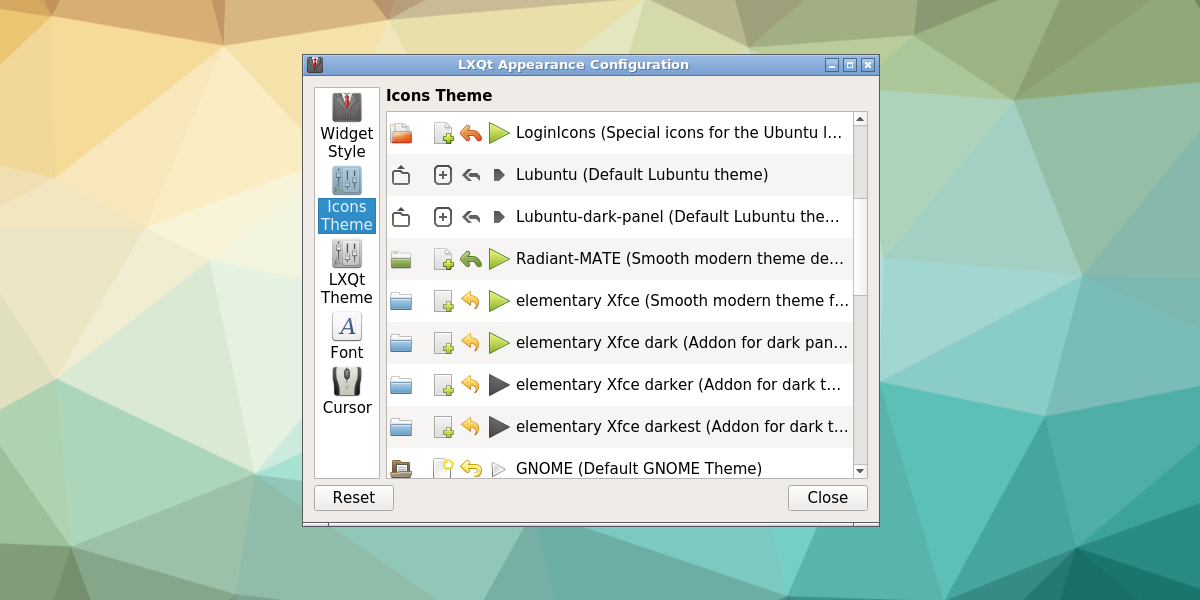
LXQt Tema
På LXQt-skrivebordet er temaet som programmer bruker(Widget Style-tema) og panelet for dem er ikke det samme. I stedet brukes to temaer. Temaet for panelet kalles “LXQt-temaet”, og det er ansvarlig for hvordan panelet ser ut. For å endre det, bare åpne LXQt utseende konfigurasjonsverktøy.
I konfigurasjonsvinduet velger du “LXQtTemaknapp på siden. Denne delen av utseendet-appen viser en detaljert liste over alle tilgjengelige paneltemaer. For å bytte til noen av dem, klikker du bare på en i listen. Panelet vil øyeblikkelig endre temaer når du velger et annet.

Window Manager Theme
LXQt har ikke egen vindusansvarlig. I stedet bruker den Openbox. Som et resultat kan LXQt-skrivebordet holde seg relativt lett (på grunn av Openbox's lave ressursbruk).
Hvis du vil endre temaet som vindusbehandleren bruker,åpne programstarteren. Søk deretter etter “openbox-konfigurasjon”, og start den. Inne i Openbox Configuration Manager er det mulig å manipulere hvilke vindustyringstemaer LXQt bruker. Velg et tema fra listen for å endre det øyeblikkelig. Installer nye temaer ved å klikke på "installer" -knappen nederst.
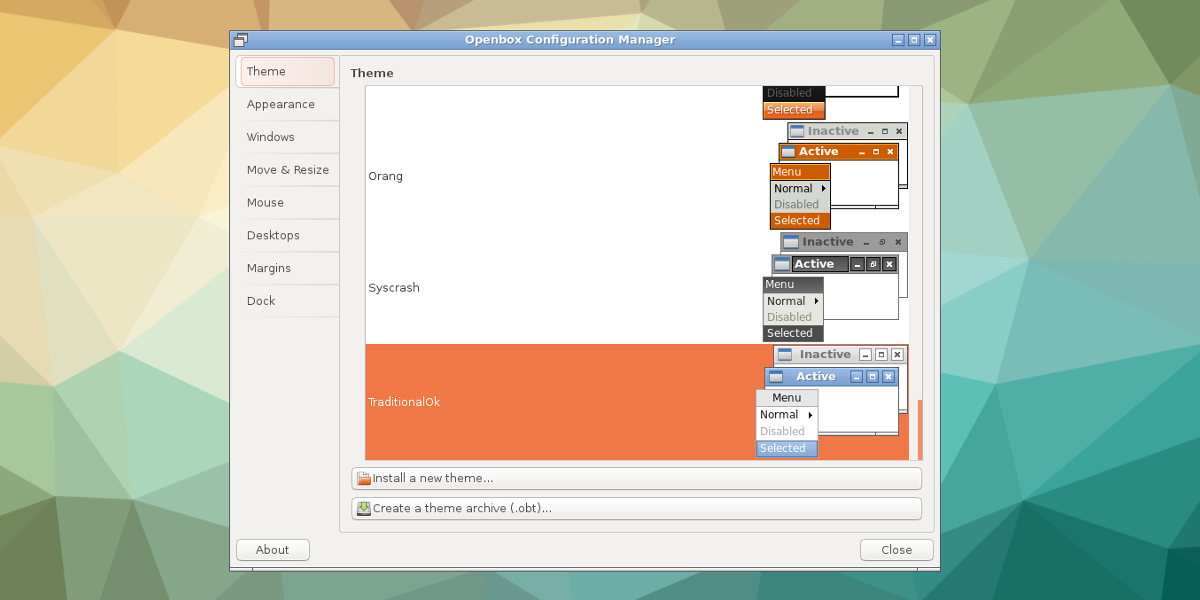
markør
Som alle stasjonære maskiner på Linux er det mulig å gjøre dettilpasse måten markøren vises på skjermen. For å gjøre dette i LXQt, åpner du utseende-konfigurasjonsverktøyet. I konfigurasjonsverktøyet klikker du på markørknappen i venstre kolonne. Dette vil avdekke en liste over alle installerte musemarkørtemaer. For å veksle mellom forskjellige temaer, velg et fra listen. Musetemaet ditt endres med en gang du har valgt.
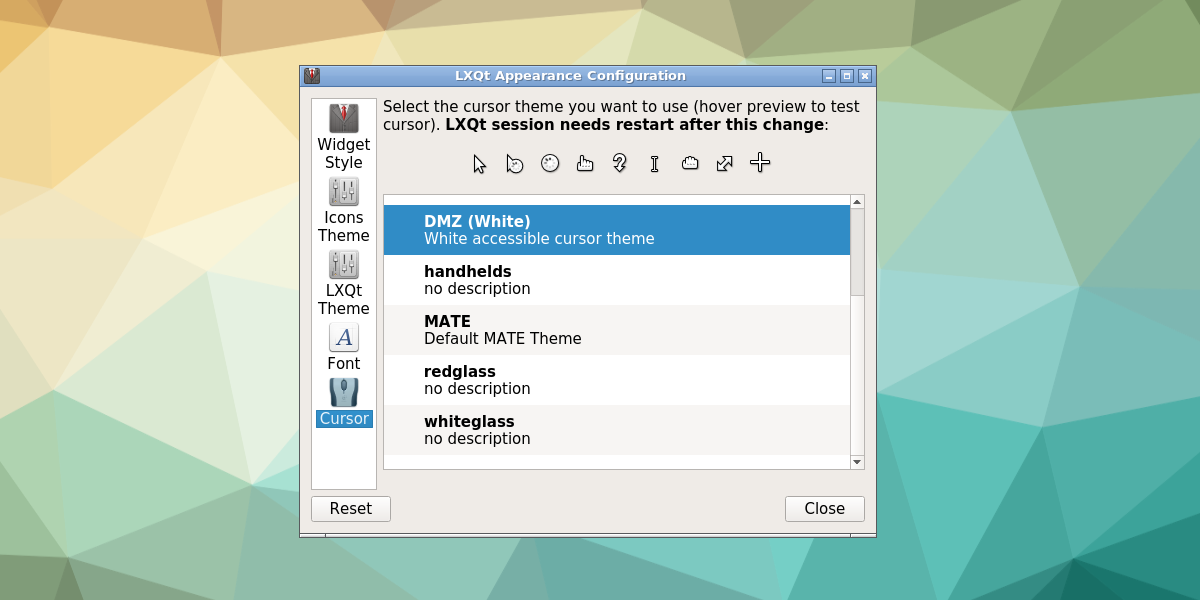
fonter
Det er veldig enkelt å endre fontinnstillinger i LXQtprosess. Det starter på det vanlige stedet: LXQt Appearance Configuration tool. Finn fontikonet på siden, og klikk på det. Hvis du gjør det, avslører en hel haug med forskjellige fontalternativer. I dette området kan brukerne endre den individuelle skriften som er i bruk i systemet, så vel som stil og punktstørrelse. Brukere kan også aktivere eller deaktivere forskjellige typer anti-aliasing, og antydning til skrift.
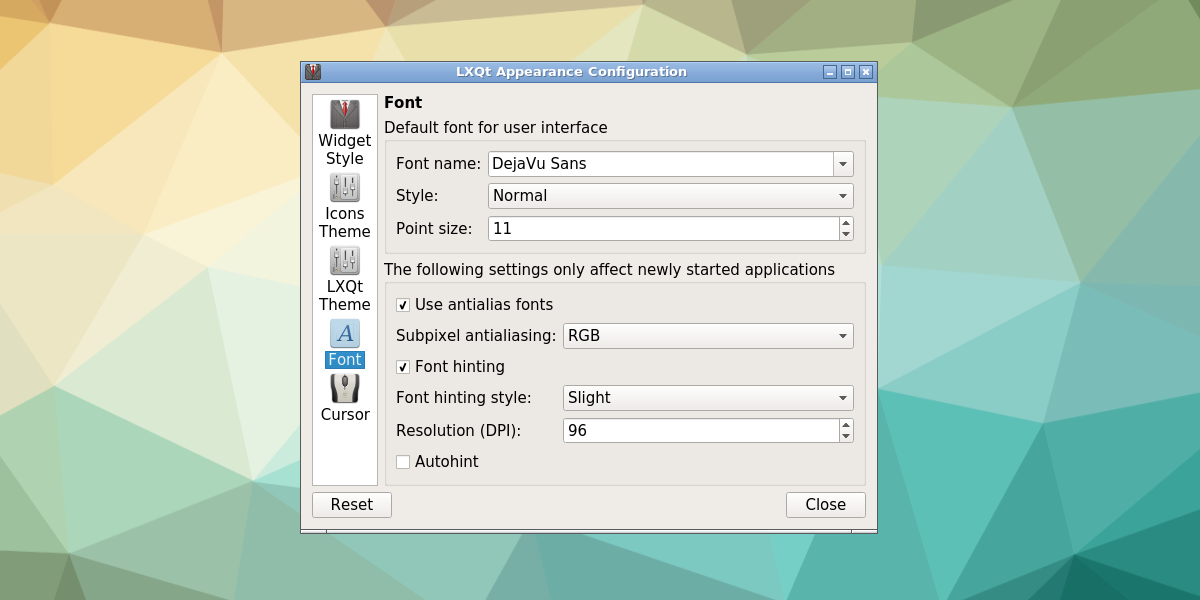
Panel
LXQt-panelet gir mulighet for ganske myetilpasning. Hvis du vil tilpasse panelet, høyreklikker du på det og velger innstillinger. Dette vil få opp "Konfigurer panel" -appen. Inne i konfigurasjonsvinduet er det to sett med konfigurerbare områder; “Panel” og “Widgets”.
"Panel" -området lar brukere tilpasse mangeaspekter av selve panelet. Brukere kan øke størrelsen på panelet ved å gå til "størrelse" og rote med størrelsesmenyen, endre lengden ved å endre prosenten ved siden av "Lengde" og størrelsen på ikoner ved å endre tallene ved siden av "Ikonstørrelse".
I tillegg kan brukere endre ting som paneljustering, og den generelle plasseringen til panelet på skrivebordet. Det er også mulig å slå på “Auto-skjul” og endre skrift og bakgrunnsfarger i dette området.
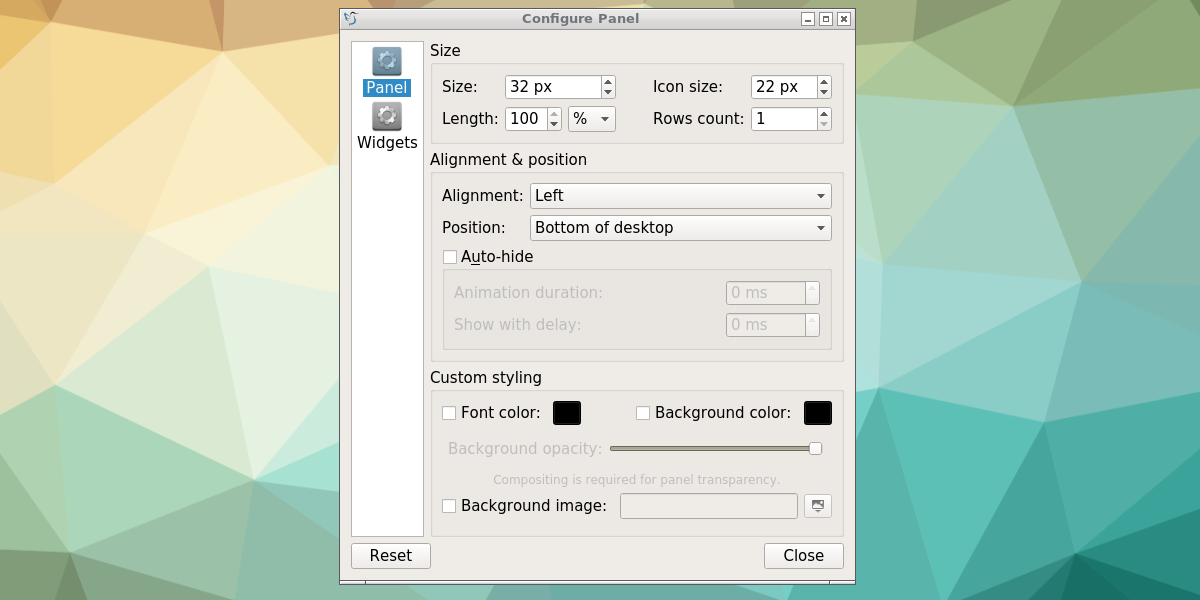
Det andre aspektet av “Konfigurer panel” -vindueter widgets-området. Denne delen av innstillingene lar brukerne legge til individuelle elementer i panelet. Klikk på plussikonet for å legge til et nytt element i LXQt-panelet. Hvis du vil fjerne en widget, velger du widgeten fra listen og klikker deretter på X-knappen.
Brukere kan endre rekkefølgen på widgets ived å velge en widget og deretter klikke på pil opp eller pil ned. Hvis du vil endre individuell widget, velger du en widget og deretter klikker du på "innstillinger" -knappen til høyre.
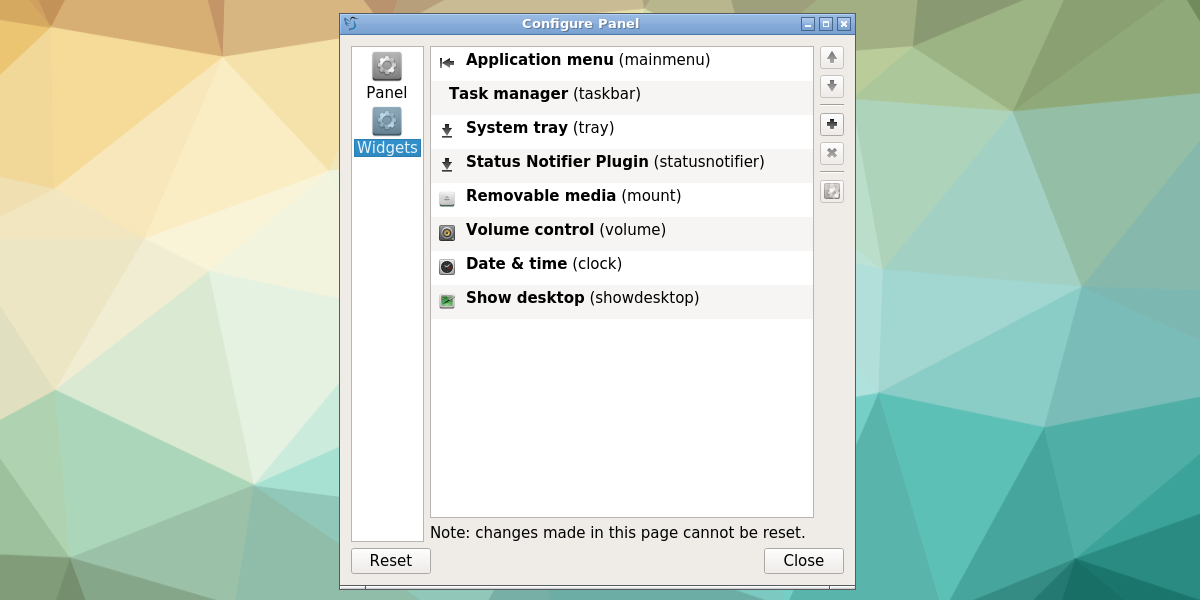
Konklusjon
LXqt-skrivebordet er et flott miljø for de som leter etter en lett opplevelse ikke basert på GTK, med en rekke tilpasningsalternativer. Hvis du elsker LXDE (det er en GTK-basert fetter), kan du gi LXQt et skudd. Du finner deg hjemme.












kommentarer